Foxit Readeri allalaadimine:
Foxit Reader pole saadaval Ubuntu ametlikus paketihoidlas. Kuid saate Foxit Readeri hõlpsalt foxitsoftware'ist alla laadida.com (ametlik veebisait) ja installige see Ubuntu.
Kõigepealt külastage Foxit Readeri ametlikku veebisaiti aadressil https: // www.foxitsoftware.com / teie lemmikveebibrauserist. Kui leht on laaditud, minge lehele Tooted > Foxit Reader nagu on märgitud alloleval ekraanipildil.
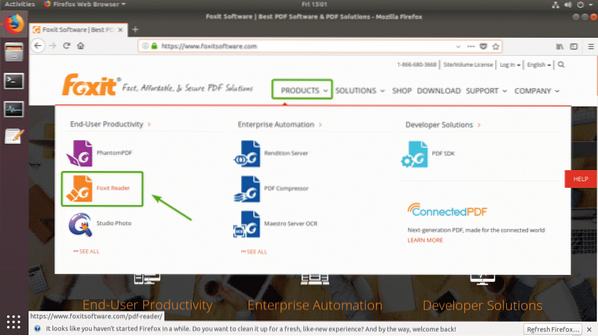
Nüüd veenduge, et valitud oleks Linux (64-bitine). Seejärel klõpsake nuppu Tasuta Foxit Readeri allalaadimine alloleval ekraanipildil märgitud nupp.
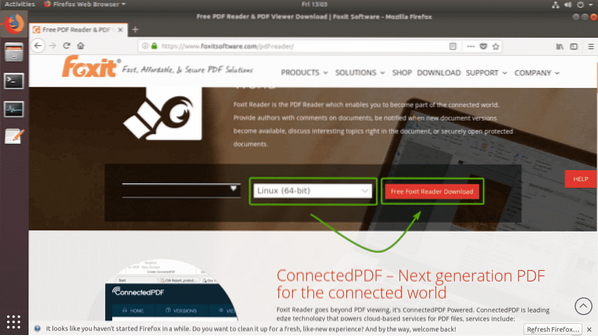
Teie brauser peaks paluma teil Foxit Readeri arhiivi alla laadida. Valige Salvesta fail ja klõpsake nuppu Okei nagu on märgitud alloleval ekraanipildil.
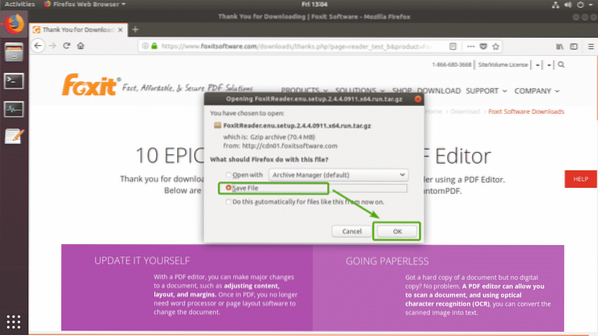
Teie brauser peaks hakkama Foxit Readeri arhiivifaili alla laadima. Selle täitmine võib võtta mõnda aega.
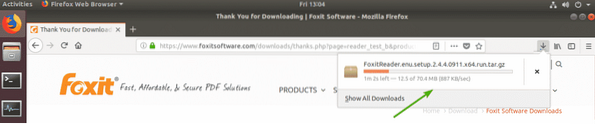
Foxit Readeri installimine:
Kui allalaadimine on lõppenud, peaksite leidma äsja alla laaditud Foxit Readeri arhiivi ~ / Allalaadimised kataloogi sisselogimise kasutajate HOME kataloogis.
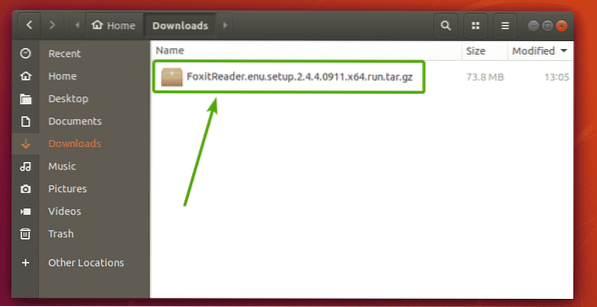
Nüüd peate välja võtma Foxit Readeri arhiivi. Selleks paremklõpsake failil (RMB) ja klõpsake nuppu Väljavõte siit nagu on märgitud alloleval ekraanipildil.
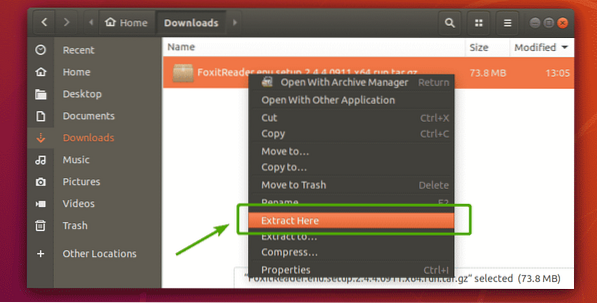
Foxit Readeri arhiiv tuleks eraldada uude kataloogi, nagu näete alloleval ekraanipildil. Topeltklõpsake vastloodud kataloogil.
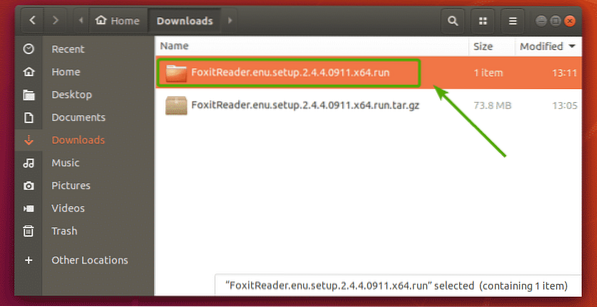
Te peaksite kataloogis nägema käivitatava häälestusfaili, nagu näete alloleval ekraanipildil. Topeltklõpsake häälestusfailil.
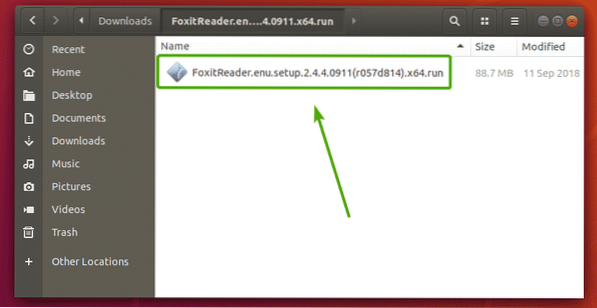
Foxit Readeri installija peaks käivituma, nagu näete alloleval ekraanipildil. Foxit Readeri installimise vaikekoht on /Kodu/
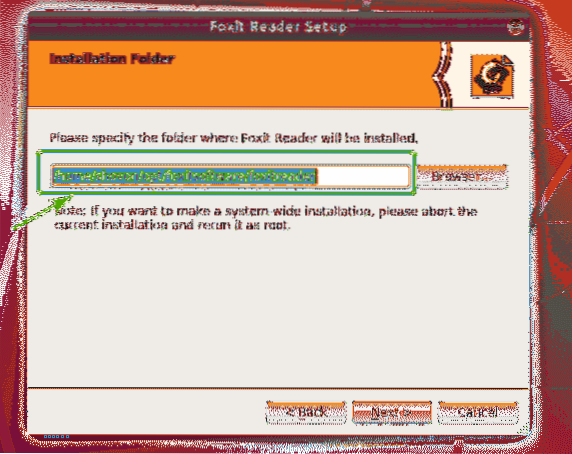
Ma ei taha omada opt / minu HOME kataloogis olev kataloog, kuna ma tahan, et minu HOME kataloog oleks puhas. Niisiis, panen lihtsalt a . (punkt) enne opt /. Sel moel opt / kataloog peidetakse ja seda ei kuvata vaikimisi kataloogide loendis. Minu puhul on installimise lõplik asukoht / home / shovon /.opt / foxitsoftware / foxitreader nagu näete alloleval ekraanipildil.
Kui olete otsustanud, kuhu soovite Foxit Readeri installida, klõpsake nuppu Järgmine.
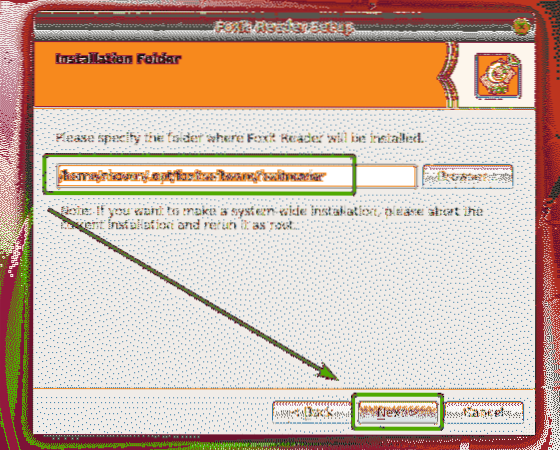
Nüüd peate nõustuma Foxiti tarkvara litsentsilepinguga. Selleks valige Nõustun litsentsiga. ja klõpsake nuppu Järgmine nagu on märgitud alloleval ekraanipildil.
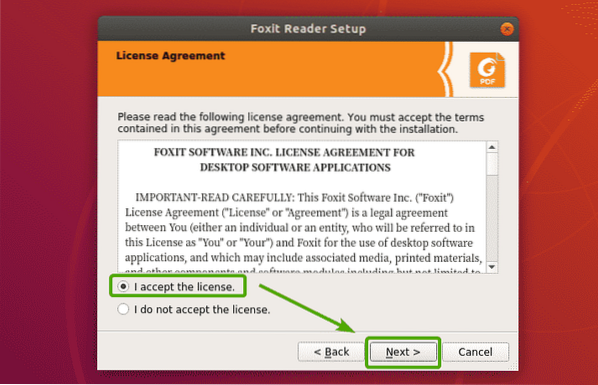
Foxit Readeri installer peaks alustama Foxit Readeri arvutisse installimist.
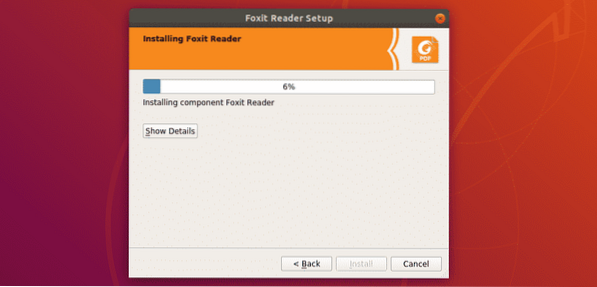
Kui installimine on lõpule jõudnud, klõpsake nuppu Lõpetama.
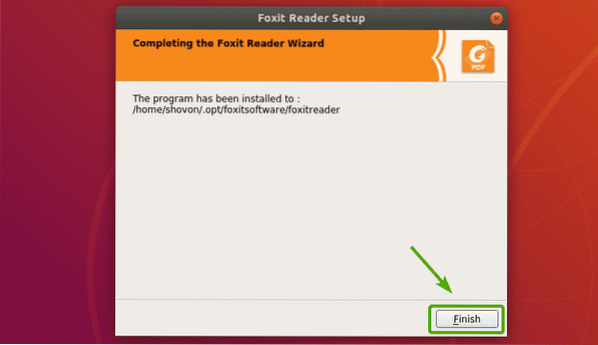
Foxit Readeri käivitamine:
Nüüd, kui Foxit Reader on installitud, peaksite Foxit Readeri üles leidma Rakendusmenüü Ubuntu. Otsige lihtsalt Foxit Readerit ja klõpsake Foxit Readeri ikooni, nagu on märgitud alloleval ekraanipildil.
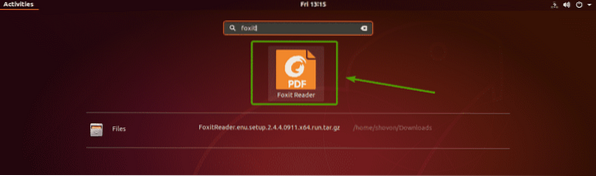
Foxit Reader peaks alustama.
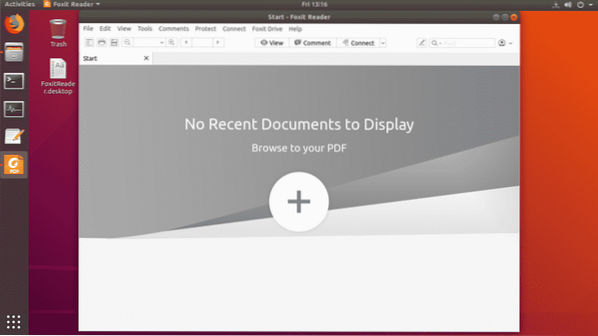
Avasin Foxit Readeriga PDF-dokumendi. Nagu näete, see töötab.
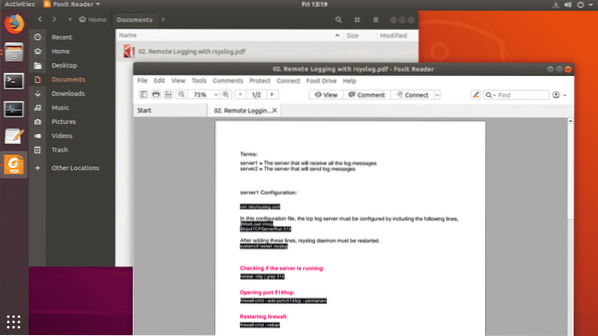
Foxit Readeri määramine PDF-i vaikevaatajaks:
Kui soovite Foxit Readeri seada oma PDF-i vaikevaatajaks, on see jaotis teie jaoks.
Foxit Readeri seadistamiseks PDF-i vaikevaatajaks paremklõpsake suvalisel PDF-failil (RMB) ja klõpsake nuppu Atribuudid nagu on märgitud alloleval ekraanipildil.
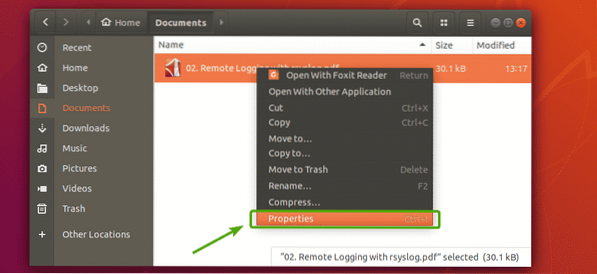
Te peaksite nägema järgmist akent. Klõpsake nuppu Avage koos vaheleht.
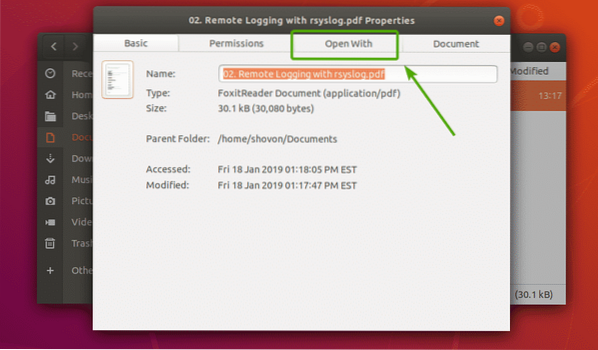
Nüüd peaksite nägema kõiki arvutisse installitud rakendusi. Nagu näete, kohe, Evince'i dokumendivaatur on seatud minu vaikevaatajaks PDF-failina.
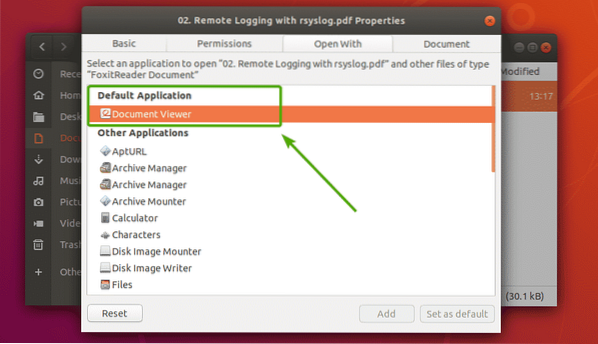
Nüüd kerige veidi alla ja leidke Foxit Reader. Kui leiate loendist Foxit Readeri, valige see ja klõpsake nuppu Määra vaikeseadeks nagu on märgitud alloleval ekraanipildil.
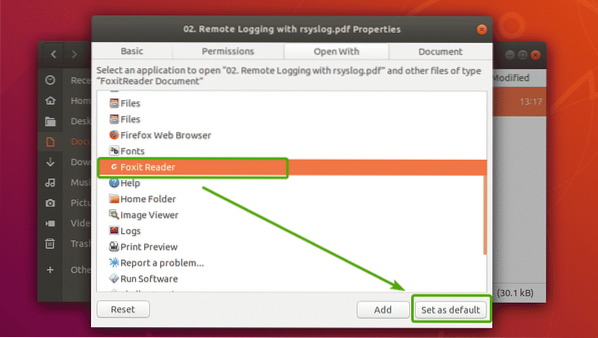
Nagu näete, on Foxit Reader seatud kõigi minu PDF-dokumentide vaikerakenduseks.
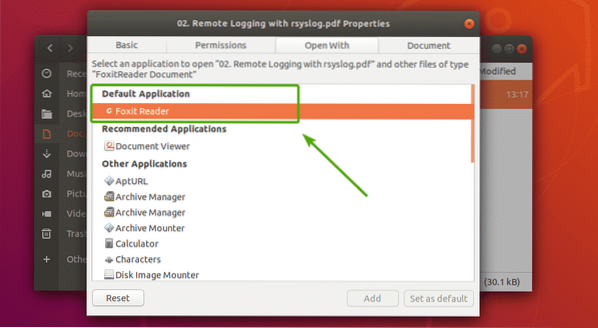
Nüüd sulgege aken.
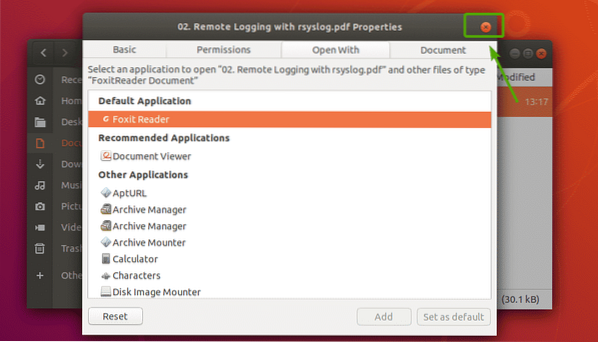
Nii installite Foxit Reader Ubuntu 18-sse.04 LTS. Täname selle artikli lugemise eest.
 Phenquestions
Phenquestions


